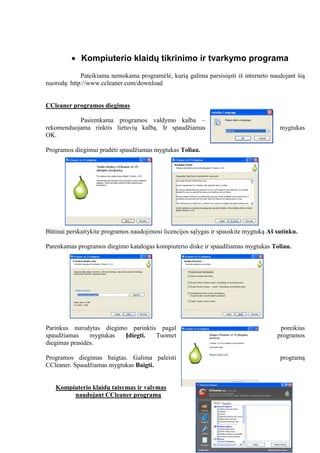
Ccleaner
- 1. Kompiuterio klaidų tikrinimo ir tvarkymo programa Pateikiama nemokama programėlė, kurią galima parsisiųsti iš interneto naudojant šią nuorodą: http://www.ccleaner.com/download CCleaner programos diegimas Pasirenkama programos valdymo kalba – rekomenduojama rinktis lietuvių kalbą. Ir spaudžiamas mygtukas OK. Programos diegimui pradėti spaudžiamas mygtukas Toliau. Būtinai perskaitykite programos naudojimosi licencijos sąlygas ir spauskite mygtuką Aš sutinku. Parenkamas programos diegimo katalogas kompiuterio diske ir spaudžiamas mygtukas Toliau. Parinkus nurodytas diegimo parinktis pagal poreikius spaudžiamas mygtukas Įdiegti. Tuomet programos diegimas prasidės. Programos diegimas baigtas. Galima paleisti programą CCleaner. Spaudžiamas mygtukas Baigti. Kompiuterio klaidų taisymas ir valymas naudojant CCleaner programą
- 2. Programos lango vaizdas. Parenkamos tikrinimo ir valymo sritys pažymint jas . Rekomenduojama pažymėti visas leistinas sritis. Programa patikrins klaidas ir išvalys interneto naršyklių (Internet Explorer bei Mozilla Firefox) laikinas bylas, klaidas, naršymo istoriją, bei slapukus (Cookies). Slapukai - tai jūsų prisijungimo prie internetoinio puslapio informacija, prisijungimo vardas, slaptažodis (jei naudojat automatiškai naršyklės prisimenamą slaptažodį). Ši programa pašalins nereikalingas bylas iš kompiuterio ir taip atlaisvins vietą diske. Paspaudus kortelę Programos, parenkamos kompiuterio programų tikrinimo ir valymo nuostatos. Rekomenduojama pažymėti viskas programas, kurias leidžia programos galimybės. Nes daugelis programų pastrigdamos ar nekorektiškai išjungiamos prikuria ir palieka daug nereikalingų bylų. Klaidų paieškai pradėti spaudžiamas mygtukas Programai CCleaner baigus darbą, pateikiama informaciją, kokias klaidas siūlo taisyti bei kiek pašalinti nereikalingų bylų, kurios užima vietą diske. Valymui pradėti spaudžiamas mygtukas Programa perspėja ir laukia vartotojo patvirtinimo. Spaudžiamas mygtukas Gerai. Programa CCleaner informuoja vartotoją, kada valymas baigtas ir galima atlikti kitus veiksmus. Programų šalinimas ir jų valdymas naudojant CCleaner programą Kairėje programos valdymo panelėje spaudžiamas mygtukas Įrankiai. Tuomet mygtukas Paspaudžiama vieną kartą kairiuoju pelės mygtuku ant norimos pašalinti programos pavadinimo ir spaudžiamas mygtukas
- 3. CCleaner programa pašalins pasirinktą programą pilnai iš jūsų kompiuterio, ištrins visas bylas ir įrašus kompiuteryje, susijusius su šia programa. Mygtuko paskirtis aktyvuoti arba uždrausti kai kurių programų krovimąsi kartu su Windows operacine sistema. Tos programos, kurios užsikrauna kartu su kompiuteriu užima vietą operatyviojoj atmintį (RAM) ir taip stabdo kompiuterį. Daugelis iš tų programų nėra pastoviai naudojamos, todėl rekomenduojama jas atjungti iš sistemos autopaleisties ir jas pasileist per Pradėti meniu reikiamu momentu. Į kairę nuo kompiuterio laikrodžio iki kalbų pasirinkimo mygtuko esanti juosta, kurioje yra vaizduojamos programų piktogramos, vadinama autopaleisties juosta. Rekomenduojama šioje juostoje palikti tik dvi programas – antivirusinę ir ctfmon.exe (ši programa Windows XP atsakinga už kalbų pasirinkimo mygtuko rodymą). Naudojant CCleaner programą labai lengva jas atjungti. Paspaudžiama vieną kartą kairiuoju pelės mygtuku ant norimos deaktyvuoti iš autpaleisties programos pavadinimo ir spaudžiamas mygtukas
